はじめに
マーケターの皆さん、こんな悩みはありませんか?
「Google広告でリードは獲得できているけど、そのリードがCRMの中でGoogle広告経由だとわからない...」 「営業チームから『どの広告キャンペーンから来たリードなのかわからないから優先度がつけにくい』と言われている...」 「ROI計算をしたいのに、Google広告の効果が最終的な成約にどう影響したかがわからない...」
実は、これらの課題は多くの企業が抱えている共通の問題なんです。Google広告でリードを獲得することはできても、そのリードがCRM(SalesforceやHubSpot)の中でGoogle広告経由だと識別できなければ、真の投資対効果を測定することはできません。
この記事では、Google広告で獲得したリードをSalesforceやHubSpot上で確実に「Google広告経由」として識別できるようにする連携方法を、初心者の方にもわかりやすく解説していきます。設定手順から実際の運用まで、具体的な手法をマスターして、データドリブンなマーケティングを実現しましょう!
Google広告とCRM連携の重要性を理解しよう
なぜリードソースの特定が重要なのか
Google広告とCRMの連携が重要な理由は、マーケティング活動の全体像を把握するためです。例えば、あなたが月に100万円のGoogle広告予算を使っているとします。でも、その結果として獲得したリードが最終的にどれだけの売上に繋がったかがわからなければ、その100万円が効果的だったのか判断できませんよね。
この一連の流れの中で、広告クリックから成約までを繋げて追跡できるかどうかが、マーケティングROIを正確に測定するカギとなります。
連携することで得られるメリット
Google広告とCRMを適切に連携することで、以下のようなメリットが得られます:
| メリット | 具体的な効果 | ビジネスへの影響 |
|---|---|---|
| 正確なROI測定 | 広告費用対効果を正確に計算 | 予算配分の最適化 |
| リード品質の可視化 | どのキャンペーンが質の高いリードを獲得しているか把握 | 高品質なリード獲得戦略の立案 |
| 営業効率の向上 | リードソースに基づいた優先順位付け | 成約率の向上 |
| キャンペーン最適化 | 成約に繋がりやすいキーワードや広告の特定 | CPAの改善 |
| アトリビューション分析 | 顧客の購買ジャーニー全体の可視化 | マルチタッチ・アトリビューションの実現 |
このように、適切な連携設定により、単なるクリック数やコンバージョン数だけでなく、実際のビジネス成果に直結する指標を追跡できるようになります。
Salesforceとの連携:最新の方法を理解しよう
重要なお知らせ:従来の統合方法のサポート終了
まず、Salesforceとの連携を検討している方への重要な情報です。従来のSalesforce統合は2025年5月31日をもってサポートが終了します。これは既にGoogleから正式にアナウンスされており、継続してSalesforceデータをGoogle広告にインポートするには、新しい「データマネージャー」への移行が必要です。
新しいデータマネージャーを使った連携方法
新しいデータマネージャーを使った連携は、従来の方法よりも柔軟性と精度が向上しています。以下の手順で設定を進めましょう。
ステップ1:前提条件の確認
連携を開始する前に、以下の条件が満たされているか確認してください:
| 項目 | 要件 | チェックポイント |
|---|---|---|
| Google広告権限 | 管理者権限 | アカウント設定を変更できる権限が必要 |
| Salesforce権限 | リード・商談の読み取り権限以上 | オブジェクトへのアクセス権限を確認 |
| ログイン情報 | Salesforce専用アカウント | 個人アカウントではなく、組織専用のアカウントを使用 |
| トラッキング期間 | クリックからコンバージョンまで90日未満 | 90日を超えるデータはインポートされない |
| Web-to-Lead機能 | 有効化済み | リード情報をSalesforceに送信する仕組みが必要 |
ステップ2:Google広告でのアカウントリンク設定
- Google広告管理画面にログイン
- 管理画面の右上にあるツールアイコンをクリック
- 「データマネージャー」を選択
- Salesforceとの接続設定
- 「Google サービス」タブに移動
- 「Salesforce」の項目で「詳細」をクリック
- 「Salesforceをリンク」を選択
- 認証プロセス
- Salesforceのログインページが表示される(ポップアップブロッカーを無効にしてください)
- Salesforceアカウントの認証情報を入力
- Google広告がSalesforceアカウントにアクセスすることを「許可」
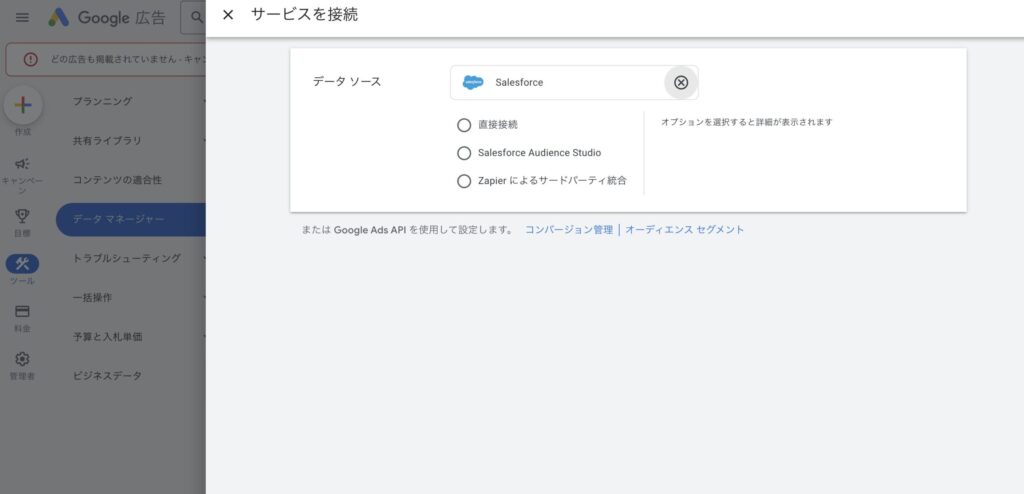
ステップ3:GCLID(Google Click Identifier)の設定
GCLIDは、Google広告のクリックを一意に識別するためのパラメータです。これを適切に設定することで、リードの獲得元を確実に追跡できます。
GCLIDキャプチャコードの実装
// 全てのページのヘッダーに以下のコードを追加
<script>
function getURLParameter(name) {
return decodeURIComponent((new RegExp('[?|&]' + name + '=' + '([^&;]+?)(&|#|;|$)').exec(location.search) || [, ""])[1].replace(/\+/g, '%20')) || null;
}
var gclid = getURLParameter('gclid');
if (gclid) {
var gclid_field = document.cookie = "gclid=" + gclid + "; expires=" + new Date(Date.now() + 1000 * 60 * 60 * 24 * 90).toUTCString() + "; path=/; SameSite=Lax";
}
</script>
Web-to-Leadフォームの編集
Salesforceで新規リード作成時にGCLIDを保存するために、以下の設定を行います:
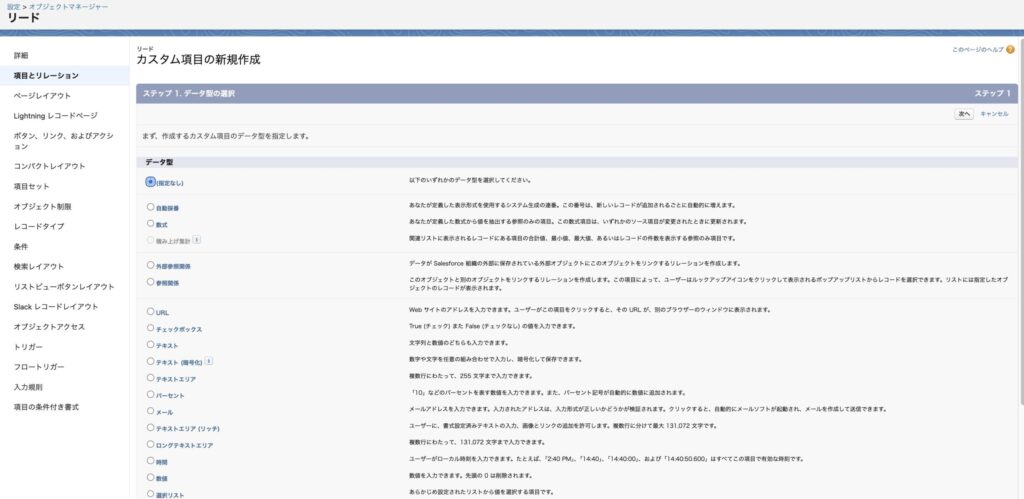
- カスタム項目の作成
- Salesforceのセットアップから「オブジェクトマネージャー」を選択
- 「リード」オブジェクトを選択
- 「項目とリレーション」から新規カスタム項目を作成
- 項目種別:テキスト、項目名:GCLID
- フォームの修正
<!-- Web-to-Leadフォームに以下のhidden fieldを追加 -->
<input type="hidden" name="GCLID__c" id="gclid_field" value="" />
<script>
// ページ読み込み時にGCLIDをフォームに設定
function getCookie(name) {
var nameEQ = name + "=";
var ca = document.cookie.split(';');
for(var i=0;i < ca.length;i++) {
var c = ca[i];
while (c.charAt(0)==' ') c = c.substring(1,c.length);
if (c.indexOf(nameEQ) == 0) return c.substring(nameEQ.length,c.length);
}
return null;
}
document.getElementById('gclid_field').value = getCookie('gclid');
</script>HubSpotとの連携:自動化による効率的な設定
HubSpotの場合、Google広告との連携はより自動化されており、初心者の方でも比較的簡単に設定できます。
HubSpotとGoogle広告の直接連携
ステップ1:広告アカウントの接続
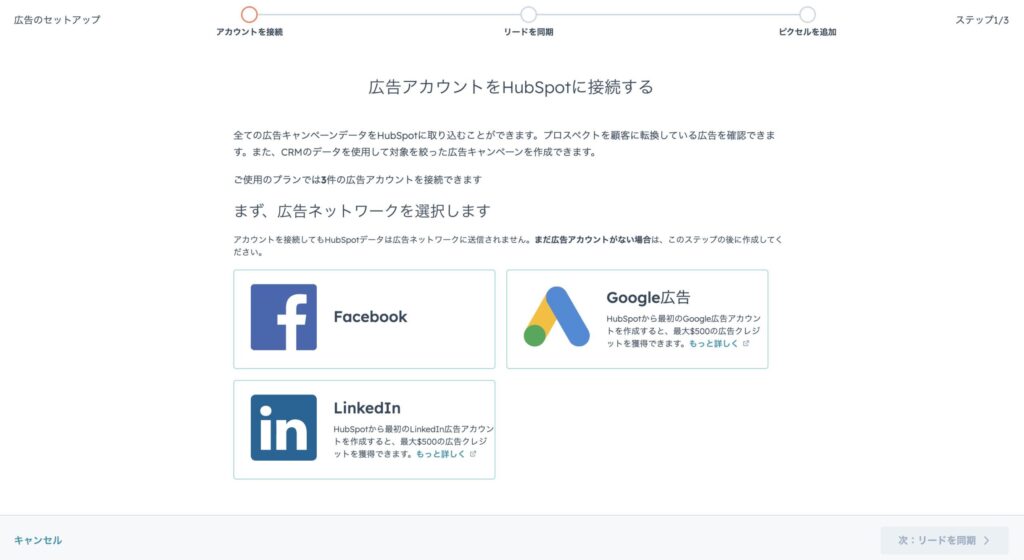
- HubSpotアカウントにログイン
- 「マーケティング」→「広告」メニューを選択
- 「広告アカウントを接続」をクリック
- Google広告アカウントの選択
- 「Google広告」を選択
- Googleアカウントでログイン
- 連携するGoogle広告アカウントを選択
- 自動トラッキングの有効化
- 「自動トラッキングを有効にする」オプションをチェック
- これにより、UTMパラメータが自動的に設定されます
ステップ2:UTMパラメータの自動設定
HubSpotとGoogle広告を連携すると、以下のUTMパラメータが自動的に設定されます:
| パラメータ | 設定内容 | 用途 |
|---|---|---|
| utm_source | トラフィックの参照元を識別 | |
| utm_medium | ppc | 広告メディアの種別を識別 |
| utm_campaign | キャンペーン名 | 具体的なキャンペーンを識別 |
| utm_term | キーワード | 検索クエリを識別 |
| utm_content | 広告ID | 具体的な広告クリエイティブを識別 |
手動でのUTMパラメータ設定(より詳細な追跡が必要な場合)
自動設定だけでは不十分な場合、手動でより詳細なUTMパラメータを設定することも可能です。
カスタムプロパティの作成
HubSpotでUTMパラメータの値を個別に保存したい場合は、以下の手順でカスタムプロパティを作成します:
- 設定メニューから「プロパティ」を選択
- 「プロパティを作成」をクリック
- 各UTMパラメータ用のプロパティを作成
| プロパティ名 | 内部名 | フィールドタイプ |
|---|---|---|
| UTM Source | utm_source | 単行テキスト |
| UTM Medium | utm_medium | 単行テキスト |
| UTM Campaign | utm_campaign | 単行テキスト |
| UTM Term | utm_term | 単行テキスト |
| UTM Content | utm_content | 単行テキスト |
フォームでの自動入力設定
作成したカスタムプロパティにUTMパラメータの値を自動で入力するには:
- フォームエディタを開く
- 作成したUTMプロパティをフォームに追加
- 各フィールドを「非表示」に設定
- 「クエリ文字列から自動入力」オプションを有効化
これにより、UTMパラメータ付きのURLから訪問したユーザーがフォーム送信した際、自動的にUTMパラメータの値がHubSpotのコンタクトプロパティに保存されます。
トラッキングテンプレートの高度な活用
より詳細な追跡が必要な場合は、Google広告のトラッキングテンプレートをカスタマイズできます:
{lpurl}?utm_feeditemid={feeditemid}&utm_device={device}&utm_term={keyword}&utm_source=google&utm_medium=ppc&utm_campaign={_utmcampaign}&hsa_cam={campaignid}&hsa_grp={adgroupid}&hsa_mt={matchtype}&hsa_src={network}&hsa_ad={creative}&hsa_acc={Google広告アカウントID}&hsa_net=adwords&hsa_kw={keyword}&hsa_tgt={targetid}&hsa_ver=3
このテンプレートを使用することで、以下の詳細情報も追跡できるようになります:
- デバイス種別 (utm_device)
- キャンペーンID (hsa_cam)
- 広告グループID (hsa_grp)
- マッチタイプ (hsa_mt)
- ネットワーク (hsa_src)
実装のベストプラクティス
命名規則の統一
効果的な追跡を行うために、UTMパラメータの命名規則を統一することが重要です:
| パラメータ | 推奨命名規則 | 例 |
|---|---|---|
| utm_source | 媒体名を小文字で | google, yahoo, facebook |
| utm_medium | 広告種別を統一表記で | ppc, cpc, display, social |
| utm_campaign | 分析しやすい体系的な名前 | brand_kw_2025q2, product_display_retargeting |
| utm_term | 自動設定を活用 | {keyword} |
| utm_content | 広告のバリエーションを識別 | ad_text_a, banner_300x250 |
データ品質の確保
正確な分析を行うために、以下の点に注意しましょう:
1. 一貫性の維持
- 大文字・小文字の統一
- スペースの代わりにアンダースコア(_)を使用
- 略語の統一
2. 重複の回避
- 同じキャンペーンで複数の命名パターンを使わない
- 定期的にパラメータの棚卸しを実施
3. トラッキングURLの検証
- 本格運用前にテスト環境での動作確認
- リダイレクトによるパラメータ損失の回避
アトリビューション設定の最適化
Google広告とCRMの連携において、適切なアトリビューション設定は非常に重要です:
| アトリビューションモデル | 適用場面 | メリット |
|---|---|---|
| ラストクリック | 短い検討期間の商品 | シンプルで理解しやすい |
| ファーストクリック | 認知度向上が目的 | 初回接触の価値を評価 |
| 線形アトリビューション | 複数タッチポイントでの検討 | 全ての接触点を平等に評価 |
| 減衰アトリビューション | 長期検討型商品 | コンバージョン直前の価値を重視 |
HubSpotの場合、アトリビューションレポートを活用することで、顧客の購買ジャーニー全体でのGoogle広告の貢献度を詳細に分析できます。
トラブルシューティング:よくある問題と解決策
問題1:UTMパラメータが正しく取得されない
症状: フォーム送信後にUTMパラメータがCRMに保存されない
原因と解決策:
| 原因 | 解決策 |
|---|---|
| リダイレクトによるパラメータ損失 | 直接的なURLを使用し、不必要なリダイレクトを避ける |
| JavaScriptエラー | ブラウザの開発者ツールでエラーをチェック |
| フォーム設定の不備 | 隠しフィールドの設定とクエリ文字列の自動入力設定を確認 |
問題2:GCLIDが保存されない
症状: SalesforceでGCLIDの値が空のまま
確認すべき点:
- Google広告の自動タグ設定
- Google広告管理画面で自動タグ設定が有効になっているか確認
- アカウント設定 → 「トラッキング」から確認可能
- Web-to-Leadフォームの設定
- GCLIDフィールドがフォームに含まれているか
- JavaScriptでGCLIDの値が正しく取得されているか
- Salesforceのフィールドマッピング
- カスタム項目が正しく作成されているか
- フィールドAPIの名前が正確に設定されているか
問題3:データの二重計上
症状: 同じリードが複数回カウントされる
対策:
重複排除のために、以下の設定を行います:
- Salesforceの場合
- 重複管理ルールの設定
- マッチングルールでメールアドレスをキーに設定
- HubSpotの場合
- コンタクトの重複排除設定を有効化
- メールアドレスベースの自動マージ設定
効果測定とレポート活用
KPI設定のベストプラクティス
Google広告とCRMの連携効果を測定するために、以下のKPIを設定しましょう:
| 段階 | KPI | 計算方法 | 目標設定の考え方 |
|---|---|---|---|
| 獲得 | リード獲得数 | Google広告経由のリード数 | 過去実績の120%を目標 |
| 品質 | リード-商談転換率 | 商談化数 ÷ リード数 | 業界平均の1.2倍を目標 |
| 効率 | CPA (Cost Per Acquisition) | 広告費 ÷ 獲得リード数 | 前期比10%改善を目標 |
| 収益 | ROI | 売上 ÷ 広告費 | 3:1以上を目標 |
レポート作成のポイント
効果的なレポートを作成するための構成例:
1. エグゼクティブサマリー
- Google広告全体のパフォーマンス概要
- 前期比較での主要指標の変化
- 重要な洞察とアクションアイテム
2. キャンペーン別分析
- キャンペーンごとのパフォーマンス
- 最も効果的なキャンペーンの特徴
- 改善が必要なキャンペーンの課題
3. アトリビューション分析
- 顧客の購買ジャーニー分析
- 各タッチポイントの貢献度
- クロスチャネルでの効果
データドリブンな最適化
収集したデータを基に、以下の最適化を継続的に実施しましょう:
キーワード最適化
- 成約に繋がりやすいキーワードの拡張
- パフォーマンスの低いキーワードの除外
- 検索語句レポートの定期的な分析
ランディングページ最適化
- コンバージョン率の高いページの特徴分析
- A/Bテストによる継続的改善
- ユーザー体験の向上
入札戦略の最適化
- トラフィック品質を考慮した入札調整
- コンバージョン価値に基づく自動入札の活用
- デバイス・時間帯での入札調整
まとめ
Google広告で獲得したリードをSalesforceやHubSpotで確実に識別できるようにすることは、マーケティングROIを最大化するための重要な第一歩です。今回ご紹介した方法を実践することで、以下のようなメリットを得ることができます。
Key Takeaways
技術的な実装のポイント
- HubSpotは自動トラッキング機能により、比較的簡単にGoogle広告との連携が可能
- GCLIDとUTMパラメータの両方を活用することで、より正確な追跡が実現できる
運用における重要事項
- 命名規則の統一により、長期的なデータ分析の精度が向上する
- 定期的なデータ品質チェックにより、正確な分析結果を維持できる
- アトリビューションモデルの適切な設定により、各チャネルの真の貢献度を測定できる
ビジネス価値の最大化
- リードソースの可視化により、営業チームの優先順位付けが改善される
- 正確なROI測定により、広告予算の最適配分が可能になる
- 顧客の購買ジャーニー全体の把握により、マーケティング戦略の精度が向上する
この記事でご紹介した手法は、一度設定すれば継続的にデータを収集できる「資産」となります。最初の設定は少し複雑に感じるかもしれませんが、得られる価値を考えれば投資する価値は十分にあります。
データドリブンなマーケティングを実現するために、ぜひ今回の内容を参考に、Google広告とCRMの連携強化に取り組んでみてください。継続的な改善により、きっと大きな成果を得ることができるはずです!



